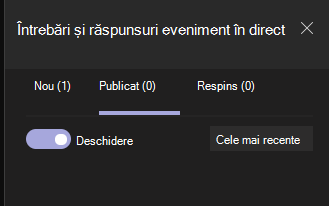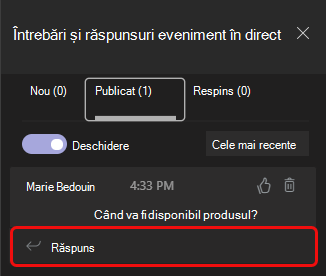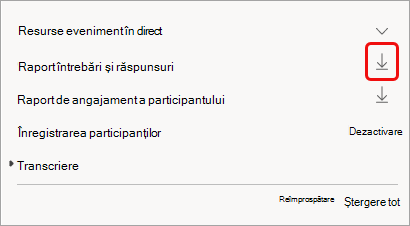Moderați un Q&A într-un eveniment în direct în Microsoft Teams
Important:
-
Pentru noi caracteristici și experiențe de eveniment, încercați să comutați la sălile orașului Teams.
-
Pentru mai multe informații, citiți această postare de blog.
Atunci când este creat un eveniment în direct cu opțiunea Q&A, participanții pot interacționa cu producătorii și prezentatorii într-un Q moderat&A.

Urmăriți acest videoclip pentru o prezentare generală a moderării unui Q&A într-un eveniment în direct Teams.
Înainte de eveniment
Participanții pot începe să pună întrebări în Q&A imediat ce se asociază la eveniment, chiar dacă evenimentul nu a început încă. Aceste întrebări sunt vizibile doar moderatorilor, până când un moderator le publică la eveniment.
În timpul evenimentului
În mod implicit, Q&A va fi deschis pentru întrebări atunci când începe evenimentul. Moderatorii pot controla apoi când pot pune participanți întrebări utilizând comutatorul Q&A.
Deschiderea sau închiderea&Q A
-
Deschideți panoul Q&A selectând Afișați Q&A
-
Pentru a împiedica participanții să introducă întrebări, selectați comutatorul. Comutatorul va spune Închis.
Răspundeți la întrebări
Toate întrebările apar inițial pe fila Nou .
Răspundeți public
-
Selectați Publicare deasupra unei întrebări pentru a o face vizibilă imediat pentru toată lumea.
-
Pe fila Publicat , introduceți răspunsul în caseta de compunere mesaj și selectați Trimitere
Notă: De asemenea, este posibil să trimiteți un răspuns și apoi să faceți întrebarea și răspunsul public.
Pentru a "aprecia" întrebarea, selectați pictograma degetul mare în sus
Răspundeți în mod privat
-
Pe fila Nou , introduceți răspunsul în caseta Răspuns privat și selectați Trimitere
Faceți un anunț
Pentru a trimite un mesaj tuturor, introduceți-l în caseta Faceți un anunț din partea de jos a panoului și selectați Trimitere
Respingere întrebare
-
Pentru a elimina o întrebare din Q&A, selectați Îndepărtare.
Întrebarea se mută la fila Respins .
De asemenea, puteți șterge o întrebare publicată selectând pictograma Ștergere
După eveniment
Atunci când evenimentul se termină, puteți descărca rapoarte, inclusiv un raport Q&A.
-
Accesați calendarul Teams și dați dublu clic pe invitația la eveniment.
-
Selectați săgeata în jos de lângă Q&A raport.
Raportul este descărcat ca fișier .CSV în folderul Descărcări al computerului.
Doriți să aflați mai multe?
Participarea la un Q&A la un eveniment în direct în Teams